Vous en avez peut-être marre de jouer toujours de la même façon sur Minecraft. C’est là que les mods entrent en jeu : ils permettent de modifier le jeu, parfois un peu, parfois beaucoup. Et non, ce n’est pas réservé aux experts ou aux “geeks du clavier” : installer un mod, c’est plus simple qu’il n’y paraît. On vous explique tout, étape par étape, avec les outils les plus courants comme Forge, NeoForge ou Fabric.
Un mod, c’est quoi au juste ?
On entend souvent parler de “mods”, mais ce n’est pas toujours clair pour tout le monde. En réalité, c’est assez simple : un mod, c’est un petit programme qu’on ajoute à Minecraft pour y apporter des changements. Il peut s’agir d’un ajout mineur – comme une liste de recettes accessible à tout moment (Just Enough Items) – ou carrément d’un contenu massif avec de nouvelles mécaniques, des dimensions inédites, des monstres bizarres… (Blood Magic, IndustrialCraft ou d’autres du même genre). C’est ce qui rend Minecraft aussi malléable : chacun peut façonner sa propre manière de jouer.
Pourquoi installer des mods ?
Tout dépend de ce que vous cherchez. Certains mods rendent le jeu plus pratique, d’autres le rendent plus beau, et certains transforment carrément Minecraft en un tout autre jeu.
Par exemple :
- Vous en avez marre de crafter à l’aveugle ? Il existe des mods pour ça.
- Vous aimeriez automatiser vos fermes ou vos usines ? Pareil.
- Vous trouvez que les textures manquent de style ? Là encore, des mods peuvent améliorer l’esthétique.
- Ou peut-être que vous cherchez simplement un peu plus de variété, sans trop en faire.
À chacun sa manière de jouer. Certains restent fidèles au Minecraft “Vanilla”, sans aucune modification. D’autres préfèrent partir dans des univers complètement différents, avec des dizaines de mods installés.
Installer un mod sur Minecraft : comment faire ?
Pas de panique : on va faire simple. Pour que les mods fonctionnent, il faut généralement installer une API. Ce petit outil agit comme une base technique qui permet au mod de “parler” à Minecraft. Les plus utilisées aujourd’hui sont Forge, NeoForge et Fabric.
Voici comment procéder.
1. Téléchargez le mod que vous voulez
Commencez par choisir un mod adapté à votre version de Minecraft. Faites-le depuis un site fiable comme CurseForge ou Modrinth. Une fois sur la page du mod, vérifiez la version indiquée (1.21.8, 1.19.4, etc.) puis récupérez le fichier .jar. C’est lui qu’on va installer.
2. Installez Forge, NeoForge ou Fabric
Avant de pouvoir utiliser un mod, il vous faut l’API qui va avec. Choisissez celle qui est demandée par le mod (c’est toujours précisé).
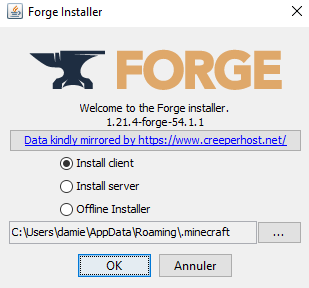
Voici les trois principaux outils :
- Forge : le plus connu, compatible avec énormément de mods.
- NeoForge : une version récente de Forge, conçue pour mieux gérer les versions modernes.
- Fabric : plus léger, souvent utilisé pour des mods techniques ou minimalistes.
3. Ouvrez le launcher Minecraft
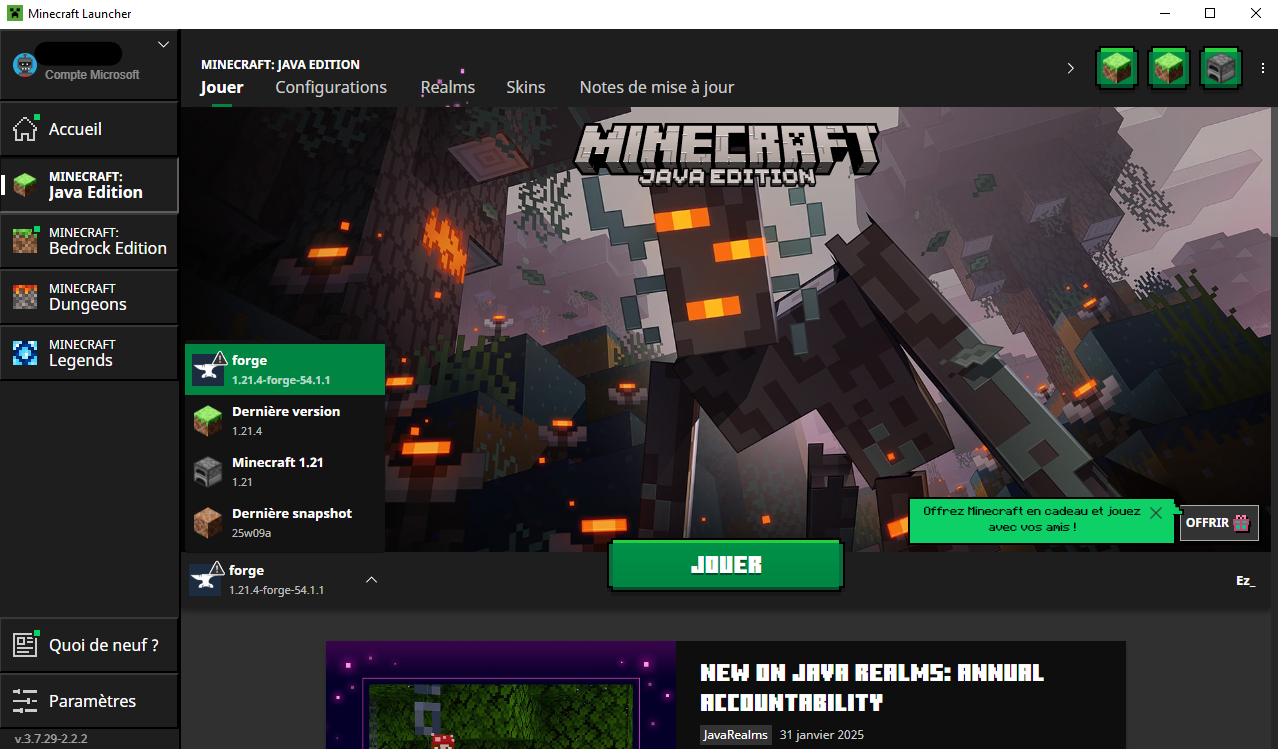
Une fois l’API installée, ouvrez Minecraft. Vous devriez voir apparaître un nouveau profil, comme « Forge 1.21.X » ou « Fabric 1.21.X ». Sélectionnez ce profil, lancez le jeu une première fois. Cela permet de créer tous les dossiers nécessaires.
4. Allez dans le dossier “mods”
Maintenant que tout est prêt, on passe au plus simple. Il suffit de déplacer le mod dans le bon dossier.
Selon votre système :
- Windows :
Touche Windows + R, tapez%appdata%, puis ouvrez.minecraft/mods - Linux :
ALT + F2, entrez~/.minecraft/mods(pensez à activer les fichiers cachés si besoin) - Mac : ouvrez le Finder, maintenez ALT, cliquez sur “Aller” > “Bibliothèque”, puis allez dans
Application Support/minecraft/mods
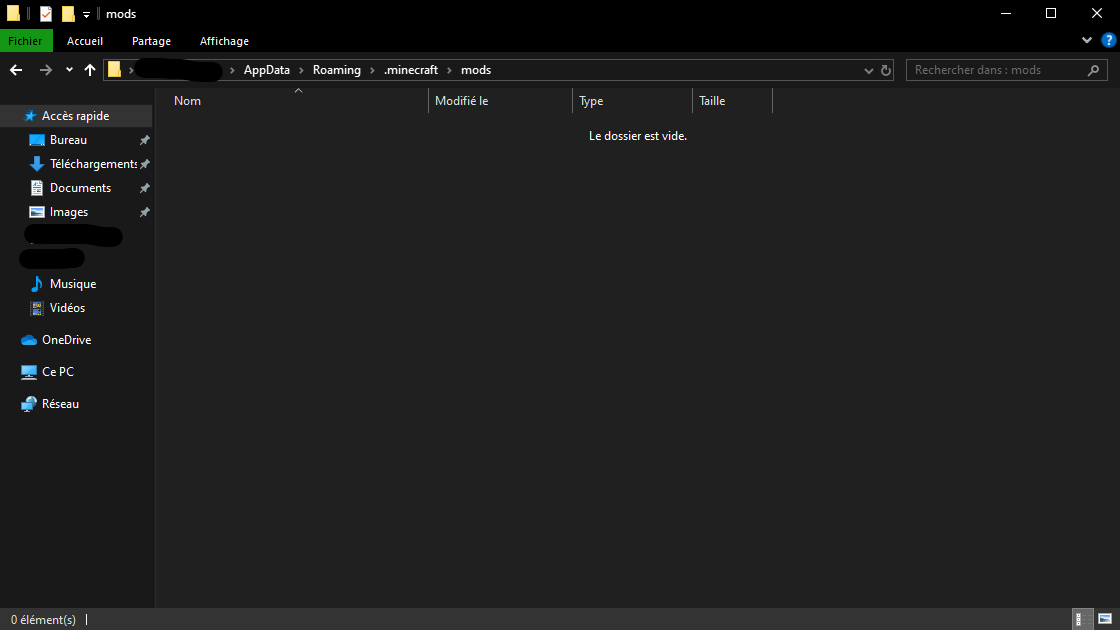
Si le dossier “mods” n’existe pas, vous pouvez le créer à la main.
5. Ajoutez le mod au dossier
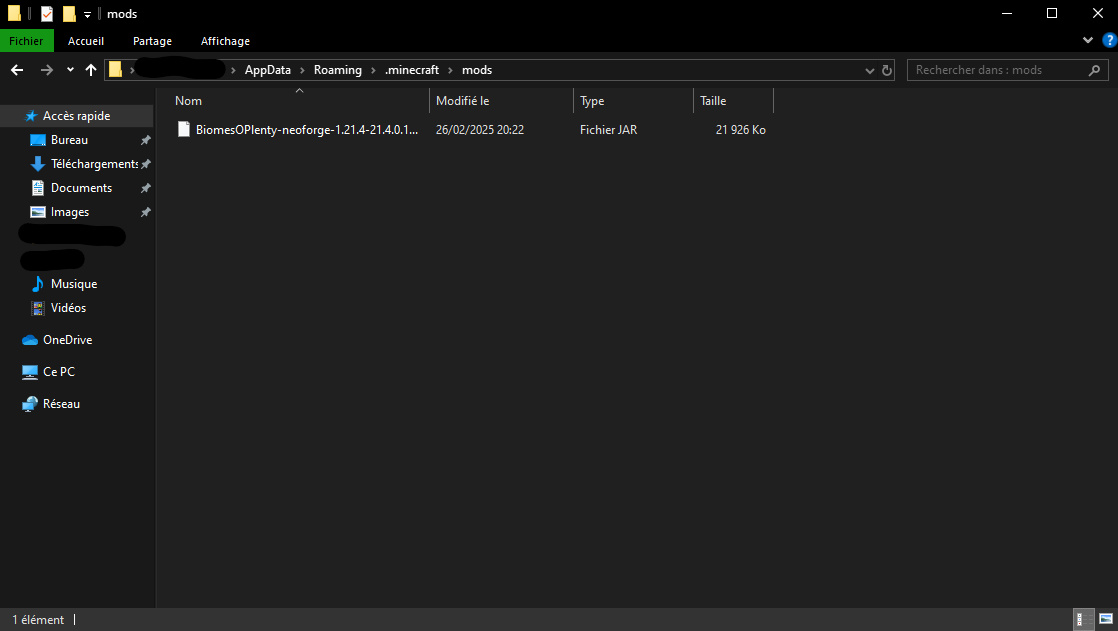
Prenez le fichier .jar du mod et glissez-le dans le dossier mods. C’est tout. Mais attention : il faut que la version du mod corresponde bien à celle de l’API que vous avez installée.
Par exemple, si vous avez téléchargé Biome O’ Plenty pour Minecraft 1.21.4, vous devez avoir Forge 1.21.4 aussi. Sinon… ça plantera.
6. Lancez Minecraft
Retournez sur le launcher, choisissez le bon profil, et lancez Minecraft. Si tout a été correctement installé, le mod devrait apparaître dans le menu, ou être actif une fois votre monde lancé. Selon le mod, des menus supplémentaires ou des options spécifiques peuvent être visibles.
Où trouver des mods fiables ?
Il existe de nombreux sites, mais voici les principaux à retenir :
- CurseForge : vaste catalogue, facile à filtrer par version ou catégorie.
- Modrinth : interface moderne, rapide, agréable à parcourir.
- Certains développeurs publient leurs mods sur leurs propres sites, en général indiqués dans les descriptions.
Et si vous cherchez de l’inspiration, n’hésitez pas à consulter notre sélection de mods testés et approuvés.

